「SIMが無効です」が出てアクティベートが進まない…!
つい最近のことなんですが、iPhoneの初期化関連で確認したいことがあったので、昔使っていたiPhone 6を久々に持ち出して初期化することにしました。
その際、iTunesを使って「リカバリモード」から初期化を行ったんですが、想定外のトラブルが…
⇒【iPhone】初期化を強制的に行う方法―実際に初期化もしてみた
初期化も無事完了したので、「アクティベート(初期設定)」のためになんでもいいのでSIMカードが必要ということで、普段使いしているiPhone XからSIMカードを借りてきて進めることに。
使用言語やWi-Fi環境などの設定をしていると、この「SIMが無効です」という警告画面が表示されてしまい、それ以上進めない状態になってしまいました…
ネットなどでも色々と調べてみたところ、ボク以外にも悩んでいる方は結構多いみたいです。
そこで今回はこの「SIMが無効です」について、個人的に色々と調査してみた内容をまとめてみましたのでご紹介していきたいと思います。
目次
「SIMが無効です」の原因は?
この謎の警告画面「SIMが無効です」ですが、どうやら一般的な原因としては以下の様なことが考えられるっぽいです。
- 別のケータイ会社のSIMカードが入っている
- SIMカードの不具合
- 接触不良
「SIMが無効です」が出た時の対処法
考えられる原因に対して、それぞれ対処法をご紹介していきたいと思います。
対応したSIMカードを用意する
基本的にケータイ会社で購入したiPhoneって、購入した会社のSIMカードや電波でしか使えないように内部で設定されていて、例えばauのiPhoneにdocomoのSIMカードを挿しても通信はできませんし、アクティベートもできません。
自分がどこで買ったiPhoneを持っているのか、どこのSIMカードを挿入しているのかを確認した上で、きちんとそのiPhoneに対応したSIMカードを使用してください。
どうしても対応のSIMカードが見つからないって場合には、「アクティベーションカード」と呼ばれるアクティベート専用のカードが、Amazonなどで数百円から購入できるので、そういったものを利用するのもいいかもですね。
⇒iPhone「SIMが必要です やり直してください」と出た時の対処法:アクティベーションカードを購入する
SIMカードとトレーを清掃する
SIMカードを頻繁に出し入れしてるなんて場合には指紋や汚れが付着していたりで、うまくiPhoneで読み取れなくなっていることもあります。
一度SIMカードを取り出して、そういった異常が無いか確認してみてください。
きれいな布などで拭き取ってみると意外とあっさり読み込んでくれたりするみたいですよ。
別のSIMカードに交換してみる
SIMカードが錆びてしまっていたり、破損していたりで、どうやっても反応してくれないケースもあります。
別のSIMカードがまだ手持ちにあるなら交換して試してみることをオススメします。
もし持っていなければ、上でもご紹介した「アクティベーションカード」の購入も検討してみてください。
ボクはこうやって回避した
ちなみにボクも実際、ここまでご紹介したような内容を色々と確認してみました。
ただボクの場合は学生時代からのauユーザーで、他社のSIMやiPhoneなんてそもそも持っていないため問題はないはず。
SIMカードに関してもiPhone Xの方では普段何の問題もなく使用できているので不具合は考えにくいです。
そうなると接触不良くらいしかもう考えられなかったため、ちょっとイライラも積もっていたのもあり、ダメ元でSIMトレーを抜き差ししまくってました…
で、何度か試した結果「iPhoneのアクティベートには数分かかることがあります」の表示が出ている最中にSIMカードを抜きとると、なぜかアクティベートがうまく進むようになりました。笑
状況次第で違いはあるかと思いますが、一つのサンプルとして参考にしていただければ幸いです!
まとめ
今回はiPhoneのアクティベート時のトラブル「SIMが無効です」に関しての原因や対処法についてまとめてみました。
ざっくりと振り返ると…
「SIMが無効です」が出た時の対処法
- iPhoneとSIMカードの会社を一致させる
- SIMカードをキレイに清掃する
- アクティベーションカードを購入する
- アクティベート中にSIMを抜き差しする
と言った内容でした。
SIMなしで行けたり行けなかったり、警告が出たり出なかったり、個人的に謎の多いiPhoneのアクティベートですが、今回の記事がトラブル発生時の一助になることを祈っております!

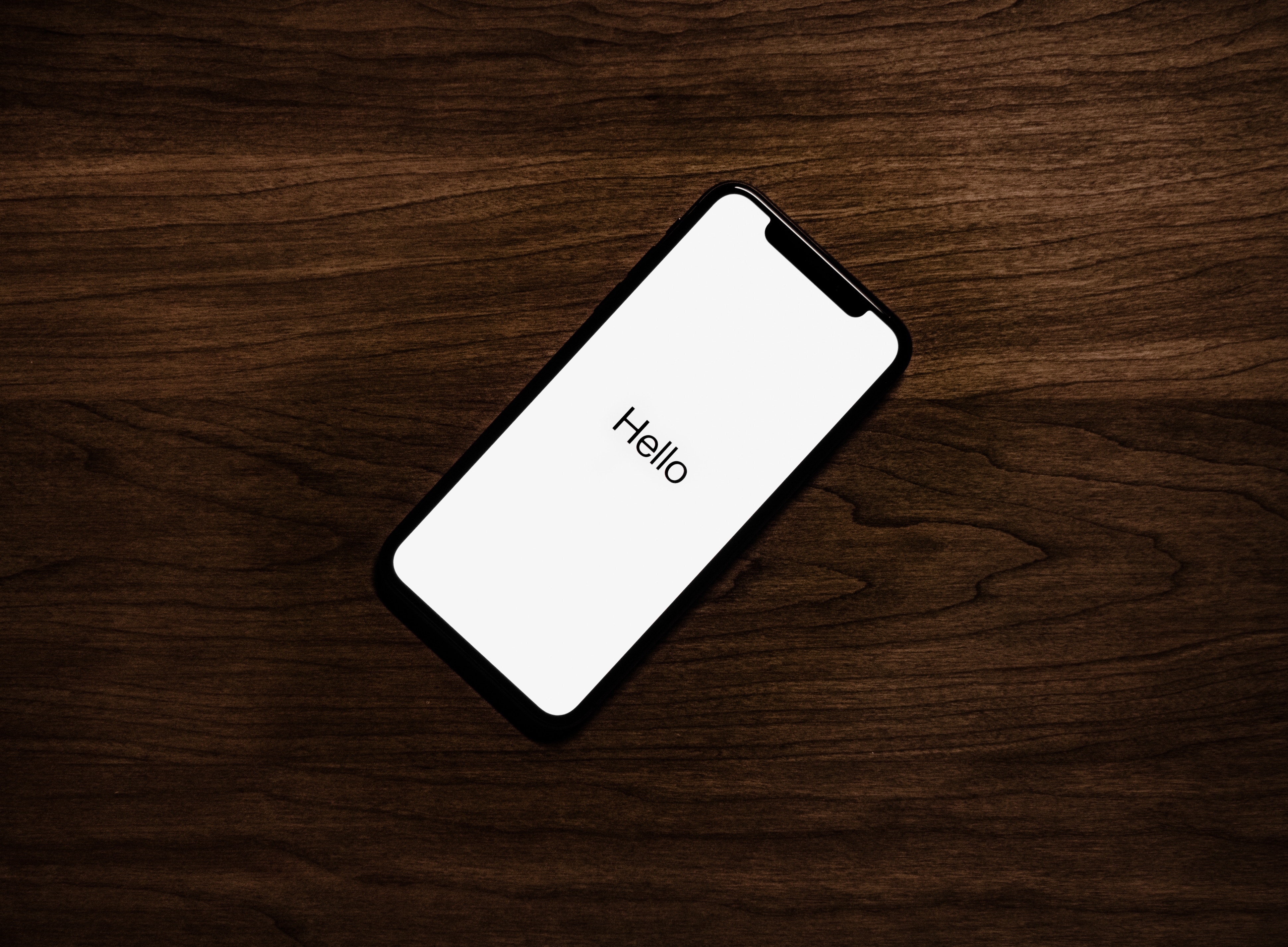











コメントを残す